|
|
筆ぐるめ 25 for NECを再インストールする方法 | ||
筆ぐるめ 25 for NECを再インストールする方法 |
|
Q&A番号:020790 更新日:2024/04/25 |
 | 筆ぐるめ 25 for NECを再インストールする方法について教えてください。 |
 | 筆ぐるめ 25 for NECは、必要に応じて、LAVIEアプリナビから再インストールすることができます。 |
はじめに
筆ぐるめ 25 for NEC(以下「筆ぐるめ 25」)がスタート画面やアプリの一覧になく、アンインストール(削除)している場合には、アプリを再インストールすることができます。
筆ぐるめ 25を再インストールするには、LAVIEアプリナビを使用してインストールします。
LAVIEアプリナビを使用するには、以下の情報を参照してください。
 Windows 10で「LAVIEアプリナビ」を追加する方法
Windows 10で「LAVIEアプリナビ」を追加する方法
また、再インストールを行う前に筆ぐるめ 25を削除する場合は、以下の情報を参照してください。
 Windows 10で筆ぐるめを削除する方法
Windows 10で筆ぐるめを削除する方法
※ Windows 10のアップデート状況によって、画面や操作手順、機能などが異なる場合があります。
操作手順
筆ぐるめ 25を再インストールするには、以下の操作手順を行ってください。
「スタート」をクリックし、アプリの一覧を表示します。
「L」欄の「LAVIEアプリナビ」をクリックして、表示された一覧から「LAVIEアプリナビ」をクリックします。
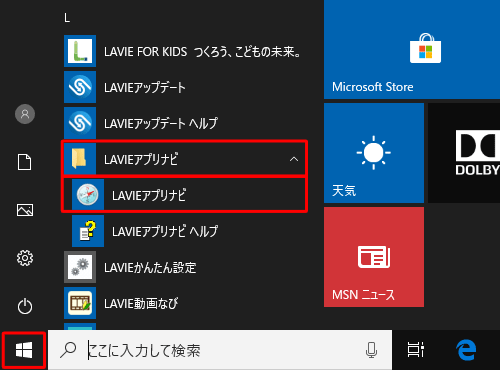
「LAVIEアプリナビ」が起動します。
「ステップ1」で「Office・文書・はがき」をクリックし、「ステップ2」で「はがきを作る」をクリックして、筆ぐるめが表示されたら「アプリを起動」をクリックします。
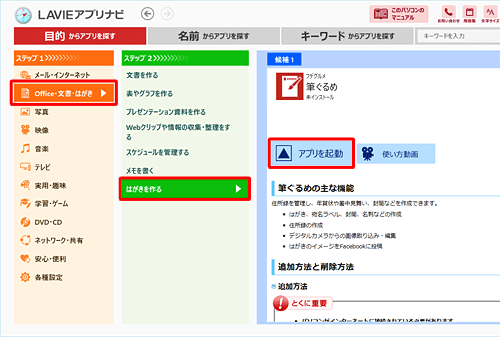
「アプリがインストールされていません。…」というメッセージが表示されたら、「はい」をクリックします。
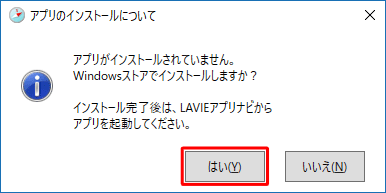
「Microsoft Store」が起動します。
「筆ぐるめ 25 for NEC」が表示されたら、「入手」をクリックします。

ダウンロードが完了し、「この製品はインストール済みです。」と表示されたら、「起動」をクリックします。
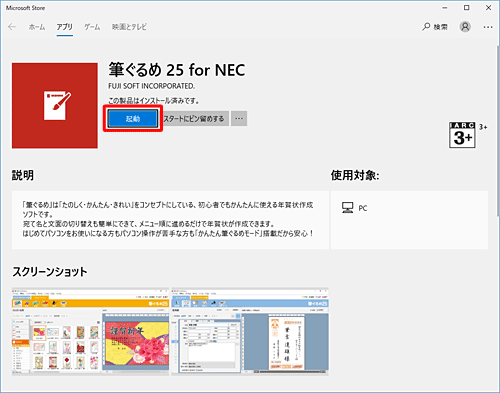
以上で操作完了です。
筆ぐるめ 25が正常に起動することを確認してください。
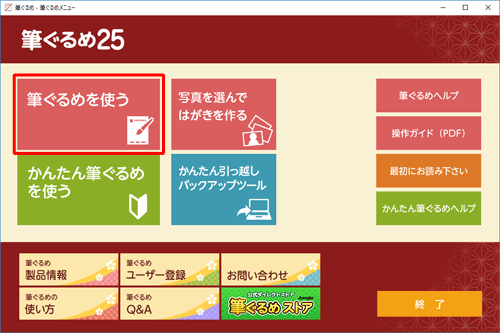
補足
筆ぐるめ 25のタイルをスタート画面にピン留めするには、手順5の画面で「スタートにピン留めする」をクリックするか、以下の情報を参照してください。
 Windows 10でアプリをスタートメニューにピン留めする方法
Windows 10でアプリをスタートメニューにピン留めする方法
このQ&Aに出てきた用語
|
|
|


 富士ソフト - 筆ぐるめのサポート
富士ソフト - 筆ぐるめのサポート







